【Next零 ;更新記事】

機材台車
(伊波桜化)
*

Canon HF G20
ワイコン比較テスト
*

自作LANCリモコン
製作レポート
*

JVC GY-HM650
試用レポート
*

Bluetoothインカム
*

EDIUS @ Mac
*

FUJINON XT17s
レンズレポート
*

EDIUS6 レポート
*

LEDビデオライト
SONY HVL-LBPA
*

GPGPU と NLE
*

HDR-XR520V
使用レポート
*

FIRECODER Blu
レポート
*

Core i7 で NLE
*

HVR-S270J
関連レポート
*

HD→SDダウンコン検証
【Note; Affiliate】
楽天市場
Amazon.co.jp
・ ・ ・
>>Adobe
>>SONY
>>Panasonic
>>Manfrotto
・
>>楽天市場>>ビデオ近畿
>>SYSTEM5
>>kakaku.com
【Next零 ;Key Contents】

reTMCD
*

Eye-One Display2
レンタル
*

非公式データバンク
EDIUS Bench
*

HVR-S270J
関連レポート
Article offer cooperation


* * *
ACC*Software Leading...

Hosting Management by
![]()
* * *
〜 創想雑誌 〜
−>>2013/08/02/(Fri) V0203。
- 先月下旬に、JVC GY-HM650/600 の最新ファームウェア“V0203”が公開されたのは既報の通りだが、私の所では今夜になって漸くファームアップを試みた。
※HM650用:http://www3.jvckenwood.com/pro/soft_dl/gy-hm650_firm_download/index.html
※HM600用:http://www3.jvckenwood.com/pro/soft_dl/gy-hm600_firm_download/index.html
HM650の更新内容は、以下の通り。
▽以下、引用。▽
カメラ性能改善
・フォーカスギアの耐衝撃性改善
・ズームリングを手動で操作した時のズーム動作レスポンスの改善
・SD再生画質改善
・ズーム操作中の被写体距離表示改善
ネットワーク機能
・Web カメラコントロール画面に RECトリガ 追加
・WEB画面からのFTPサーバー パスワード設定が空欄の場合でも更新できるように修正
その他、性能・機能改善
△以上、引用。△

個人的に気になるのは、「ズームリングを手動で操作した時のズーム動作レスポンスの改善」と「ズーム操作中の被写体距離表示改善」だ。
「ズームリングを手動で操作した時のズーム動作レスポンスの改善」についてだが、正直ファームアップ前と後での差が分からなかった。
誤解しないで頂きたいのだが、「改善されていない」という意味では無い。
ズームリングの改善は、改善されれば改善されるほど『自然』になっていく為に、差に気がつきにくいのだろう。
既に論評しているように HM650 のズームリングレスポンスは上々だ。
高速域では、やはりリングとズームのズレが大きくこの点は如何ともし難いが、低速から中速域までは、私自身の適応もあって、好印象だ。
ズームワークもきびきびしており、HM650を使い始めた頃と比べると、使い易さが向上している様に思う。
恐らくズーム動作は、バージョンアップの度に地道に改善が積み重なってきているのだろう。
突然の大きな変化は感じられないが、確実に指に馴染む動作感を獲得しつつある。
また、ズームリング動作に関しては事前に「最広角からのリングでのズーム時に、ズーム初動のショックが低減されている」という情報を得ていたのだが、こちらもその差は余り感じられなかった。
というのは、既に V0200 でのファームでも十分にズームの出だしが自然だと思えたからだ。(……私の“馴れ”か??)
リングの回り始めでズームが動かないアソビがあるのはセンサー系の仕様になるので仕方ないと思われるが、ズームの立ち上がりは満足して使える品質であると思う。
ズームリングに関しては、フィーリングによる部分が大きいので改善度合いを数値化して比較するのが難しい。
ファームアップ前と適応後の2台の HM650を用意して比べれば差は見えてくると思うが、しかしそれは則ち、目立たない様な地道な改善を JVCが日々行っていることを意味しているのだ。

次に、多方面から声が上がっていたと思われる「ズーム操作中の被写体距離表示改善」について。
この問題は、ズームをしている最中にフォーカスリングを回しても被写体距離表示が動かず、フォーカスを決める指標が無くて困る……というものだった。
こちらは、しっかりと改善されており、ズームリング/ズームシーソに拠らず、ズーム中でも被写体距離表示がしっかりと変化するようになっている。
被写体距離表示に関しては、当創想雑誌の「−>>2013/06/12/(Wed) 生存報告。」のエントリーの後半に書いたが、現在のメートル/フィート表示の他にも100段階程度の数値表示がやはり欲しい。
※http://next-zero.com/ToppageCNT/sousou-zasshi/nicky.cgi?DT=20130612A#20130612A
HM650/600ではメートルの場合、20mの次は“∞(無限遠)”の表示になってしまい、20m以遠の被写体に対してはそれが例え 35mでも 40mでも「20m」と表示され、アテにできないからだ。
数値表示であれば、カメラ位置が三脚などで固定された舞台撮影では、それぞれの立ち位置の数値を覚えておけばフォーカス合わせの参考になる。
ちなみに、放送用スタジオカメラなどは1000段階でフォーカス数値が表示される物もある。
今回の V0203 は「その他、性能・機能改善」もなされており、気がつかないうちに使い勝手が向上している部分がある様だ。
その中でも1つ嬉しい発見をしてしまった。
[MENU]ボタンを長押しする事で、「メインメニュー」と「お気に入りメニュー」のトグルが可能になったのだ!!
従来は、「メインメニュー」と「お気に入りメニュー」を切り替えるには、[MENU]ボタンを押してから[DISPLAY]ボタンを押す必要があった。
この仕様に関して、当サイトの『JVC KENWOOD “GY-HM650”試用レポート/ ユーザーインターフェイス(2)(http://next-zero.com/HDV/HM650-UI/UI02.php)』において、「メニューを呼び出した後には、十字ボタンで操作することになるので、[DISPLAY]ボタンを押した後、再び[MENU]ボタン近くにある十字ボタンに指を戻さねばならず、どうしても操作導線が長くなり、ブラインド操作には向いていない」と指摘した。
そして、改善策として「[MENU]ボタンを“ワンプッシュ”でメニューの ON/OFF、“長押し”で「メインメニュー」と「お気に入りメニュー」のトグル。」と提案したのだ。
V0203では、上記の仕様が実現されており使い易くなっている。勿論、従来の[DISPLAY]ボタンによる切替も残されている。
また、上記を実装しようとする場合にレポート内で懸念していた [MENU]ボタンと[USER 1]ボタンの“同時押し”によるタイムコードの設定画面呼び出し機能との兼ね合いについても、見事に解決されている。
メニュー非表示状態で [MENU]ボタンを長押しすると、[USER 1]ボタンの入力を受付待ち状態になり、そこで[USER 1]ボタンを押せば「タイムコードの設定画面」が呼び出されるようになっている。
「メインメニュー」と「お気に入りメニュー」の切替は、一度メニューを表示してから[MENU]ボタンを長押しする事で行われるのである。
ボタンの長押しによる機能拡張は、HM650/600の性能を 120%引き出す素晴らしい設計思想だと思う。
これからも、ますます見事な「長押し」の活用を期待したい。
この様に、HM650/600 は、ユーザーの小さな声を確実に拾って、より使い易いカメラへと日々進化を続けていることが分かる。
オートフォーカス問題など、まだまだ改善すべき点もあるが、昨年の秋に登場した時とは全く別の印象のカメラになっている事は確かだ。
初期ファームの HM650/600 を触って、このカメラを見放してしまった人も、今一度最新のファームウェアが適用された個体でそのフィーリングを見直してみて欲しいと思う。

−>>2013/08/03/(Sat) 愛玩鼠。
- パソコンを快適に操作するために必要なキーボードとマウス。
我が家のメインマシンの SERENのキーボードに関しては、2011年7月にそれまで10年間ほど使っていた物から漸く更新して、現在の FILCO Majestouch BLACK“FKBN108MC/NFB2” に落ち着いたわけだが、他方でマウスはその更新を実現していない。
※参照:http://next-zero.com/ToppageCNT/sousou-zasshi/nicky.cgi?DT=20110715A#20110715A
現在、SEREN で利用しているマウスは、Logicool MX Revolution。

このマウスは 2007年6月に購入したのだが、その指馴染みというか高級な手触りは、一度使ってしまうと手放せなくなる。
ネット上でも「名機」「至高」の冠を付けて評価するレビューを多数見掛ける。
※参照:http://next-zero.com/ToppageCNT/sousou-zasshi/nicky.cgi?DT=20070615A#20070615A
そんなマウスを使っているものだから、これまたキーボードと同様になかなか更新に適う製品に出会えない。
既に MX Revolution の生産は終了しているのだが、残念ながら Logicoolからはそれ以降 MX Revolution クラスの製品が登場していない。
そのため、買い換えを行いたくても、欲しいと思えるクオリティーのマウスが市場に無いのである……。
これは、Cnaon のプリンタ PIXUS iP8600 導入以降、我が家のインクジェットプリンタの更新が出来なかった事情と似ている。
さて、既に5〜6年使っているマウスになる MX Revolution だが、いよいよバッテリー寿命が尽きようとしている。
内蔵リチウムイオン電池によるワイヤレスマウスの宿命だ。
MX Revolution の電池は、新品状態であれば 2週間ほどもつのだが、現在は2〜3日が限界。
常に充電用クレードルにセットしておかないと、いざ使いたいときにはバッテリー切れという状態が頻発している。
他に魅力的なマウスが市場に無く、マウス自体を更新できない以上、バッテリーをのみを交換して延命する他ない。
ネット上を調べてみると、やはり MX Revolution の魅力に取り憑かれて、マウスを買い換えできない為にバッテリー交換を試みたというレポートを幾つか見つけることが出来た。
それらの情報を参考にして、私も MX Revolution のバッテリー交換を行った。
まずは、新品バッテリーの用意。
純正品は既に手に入り難いらしく、先達のBLOGなどでは、電圧が同じでサイズも近く、流用しやすいデジカメ用のバッテリーが紹介されている。
それと、マウスの滑りを良くする為の“ソール”。
マウスを分解する際に、ネジ穴の上に貼られているソールを取り除く為に、バッテリー交換後には再びソールを新しく張り直す必要があるらしい。

早速、分解。
ソールを取り除いて出て来たネジは T6 で、ヘックスローブドライバーが必要だ。

で、底板と上部を開くと黒いバッテリーが現れた。
これが今回の標的だ。

ネット上の情報では、製造ロットによってバッテリーの仕様が多少異なっている様だが、私の MX Revolution では金属接点を密着させるだけのシンプルな物だった。
純正のバッテリーも代替バッテリーも金属端子は3つなのだが、しかし微妙にレイアウトが違う。

試しに、代替品をマウス本体の接点に合わせてみたところ、左右どちらかの端子が0.5〜1mm程度合わないことが分かった。
が、その程度であれば柔軟性のあるマウス本体側の金属端子に曲げのテンションを掛ければ十分に接点同士が接触する様だったので、3端子がそれぞれ接点していることを確認して、マウスに固定。
また、その様にバッテリーを固定する場合、バッテリーの一部とマウス本体のバッテリー取付台の一部が干渉する為、ニッパなどで干渉部分を切り落としている。
さらに、代替品は純正バッテリーよりもサイズが少し小さかったので、スペーサーを作成。
作成と言っても、代替バッテリーのパッケージの台紙を鋏で切り刻んで、適当に空白分を埋める厚みに折り曲げて挟み込んだだけ。

<パッケージの台紙を折って、厚みのあるスペーサーを急造。>
あと、強力な両面テープを貼り付けて、バッテリーのズレを押さえ込むなどした。

マウスのスイッチを一旦ON にして、動作を確認。
問題無く通電、動作している事を確認できたので、分解していたマウスを元に戻す。
ヘックスローブ螺旋を締め付けてから、新品のマウスソールを貼り付け。
元は黒いソールなのだが、売られているソールはグレーなのが少し残念…。
が、ソールが新しくなったため、マウスの滑りが頗る良くなって快適だ。

ついでに、充電端子もメンテナンス。
クレードルとマウス本体の充電端子が劣化し、クレードルにマウスを軽く載せるだけでは充電できなくなっていたのだ。
恐らく、経年劣化でクレードル/マウスの両金属端子に酸化膜などが形成されてしまった為に、単純な接触では充電できなくなっているのだろう。
400番ぐらいのサンドペーパーを使って大胆にそれぞれの端子表面を削り、本来の金属部分を露出させてみたところ、マウスを軽くクレードルに乗せるだけで、充電ができるように直った。
これらの補修は、10分程度で完了。費用も2千円ほどだ。
簡単な作業で、Logicool MX Revolution を新品同様に復活させることが出来た!
ちなみに、MX Revolutionは人気があってプレミアが付いているのか、現在では新品で3万円以上、中古でも1万6千円程の値が付いている。
私が購入した6年前は1万2千円だったので、たいそうな希少価値だ。
次に私が惚れ込むようなマウスが出てくるまでは、これからも MX Revolution を愛用していきたい。

※2013/08/05:追記
充電用金属接点に、さらにナノカーボン接点改質剤を塗布してみた。
理屈では接地面積が増えて安定した電気的接続を得られるはずだが……まぁ、気休め程度だろうか。

最近、同様にクレードルに軽く置くだけでは充電されなくなった携帯電話本体とクレードルのそれぞれの接点にナノカーボンを塗ってみた………が、やはり軽く置くだけでは充電されず、結局ぐりぐりと動かして良い塩梅の接触を探さないと充電されなかった。
マウスの方に関しては、紙ヤスリで荒削りしただけだったので、保護剤の意味も込めてナノカーボンを塗布した次第だ。
−>>2013/08/05/(Mon) 追加購入。
- 昨年の10月に、DVDレーベル印刷用に“Canon PIXUS iP7230”を購入した話を書いたが、昨日も買ってしまった……“Canon PIXUS iP7230”。

昨日。
出社後、午前中に我が家にコピーガード入りデュプリケートされた DVD-R が300枚ほど届いた。
これを、結構タイトなスケジュールでレーベル印刷して、パッケージ封入するという家内制手工業が今週前半は待ち受けている。
幸い、同時刻にDVDパッケージ用のオフセット印刷も納品されたので、DVDレーベルの印刷が進めば一気に封入作業が出来る。
その時点で、レーベル印刷できるプリンタは2台。
一台150枚を印刷する必要がある。
メンドクセ……。
と言うことで、会社の帰りにヨドバシカメラに寄って、もう一台“PIXUS iP7230”を買って帰った。
これで3台同時に印刷可能となり、一台あたりの負担は100枚程度。
単純に1.5倍の効率である。
早速、合計数の半分の150枚程度の印刷を行った。
3台が次々に印刷を完了するので、他のことをやっている暇が無い。
1枚の印刷が出来たら、次のDVD-Rに取り替えて、プリンタの印刷ボタンを押して………というのを、まぁ結局150回やることには変わりないのだが…、印刷に掛かる時間に関しては 2/3で済むわけだ。

なまじ“iP7230”が安いので、あと2〜3台欲しくなってしまう……。
いや……、個人でそんなに同じプリンタを持って、何処へ向かうつもりだ……ということで、フラグシップ機の PIXUS iP8600 がいよいよ故障してしまったら、“iP7230”の追加購入を考えることにした(マテ
※参照:−>>2012/10/06/(Sat) +2 プリンタ。(http://next-zero.com/ToppageCNT/sousou-zasshi/nicky.cgi?DT=20121006A#20121006A)
※本日の、推奨物欲。
−>>2013/08/07/(Wed) EDIUS Pro 7 体験版。
- 抱えていた案件を昨日に漸く納品できた。
それで少し出遅れてしまったが、 grass valley EDIUS Pro 7 の『体験版』をインストールして、試用する環境を整えた。
EDIUS Pro 7 は、もう間もなく8月下旬に発売されるが、体験版は31日間利用できるので、製品版が手元に届くまでには十分な期限がある。
早速、体験版をダウンロードしてインストールした。
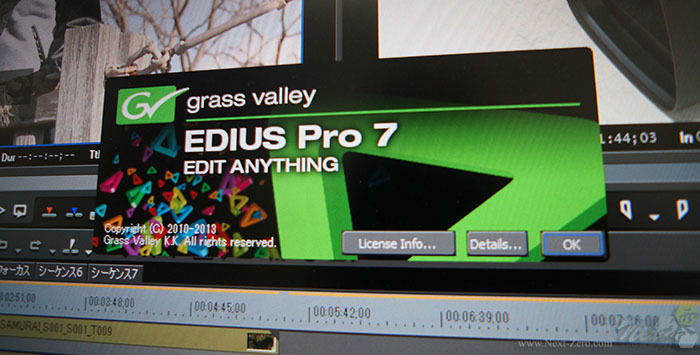
ダウンロードページの説明では、『NLEハードウェアは使用できません。』とあった為、現在使用中の“STORM MOBILE”は体験版では利用できないのだろうと諦めてのインストールだったのだが、いざ EDIUS Pro 7 体験版を起動させてみると、問題無く“STORM MOBILE”からの映像・音声が出力された。

さて、EDIUS Pro 7 の試用評価については後日に譲るとして、体験版であっても実践で使用していく上では、予め確認しておきたい点がいくつかあった。
その1つが、既に触れたが NLEハードウェアの使用の可否だ。
EDIUS は昔からメジャーバージョンが上がる度に、しばらくの間は自社NLEハードウェアと連携出来ないという、非常に困った状態でローンチされてきた。
そのため、旧来より DVStorm/VELXUS などのユーザーは EDIUSがメジャーバージョンアップする度に、所有の高価なハードウェアを一時休眠させるハメになっていた。(あるいは、バージョンアップ自体を当面見送るか…)
今回も、STORM MOBILE などのハードウェアが最初から利用可能なのかどうかを気にしていたが、今回は体験版を含めて、利用可能なようで非常に安心した。
次に、問題になるのがサードパーティー製プラグインの利用の可否だ。
こちらも、バージョンが上がる度に、一時利用不可になるかプラグインのバンドル自体が行われなくなるなど、サードパーティー製プラグインを活用してきた既存ユーザを大いに困惑させた。
内部仕様の変更やビジネス的な観点から、仕方ない問題と私は思ってきたが、ユーザーの不満がしばしばネット上で散見されていることは、改めて指摘するまでも無いだろう。
さて、現在は私もサードパーティー製プラグインを自分の作品作りでは大いに活用している。
EDIUS Pro 6.5 では、proDAD製のプラグインだ。
※http://www.prodad.com/home,l-us.xhtml
利用しているのは、“Heroglyph 4.0”“Vitascene 2.0”など。
“Vitascene”は EDIUS Pro 5 からバンドルされていたのだが、その後 EDIUS Pro 6.5 ではバンドルされなくなってしまった。
E5時代から Vitasceneを重宝していたので、E6.5 になってからは proDAD から E6.5対応の製品版を購入して利用していた。
勿論、E7 になっても proDAD製プラグインの利用は続けたいのだが、果たしていつになれば proDADが対応してくれるのか……と少し不安になっていたのだが、まったくそんな事は杞憂であって、既に proDAD は“Heroglyph 4.0”“Vitascene 2.0”の E7対応版をリリースしていたのである。
しかも、既存ユーザは無料でアップグレードできる。
早速、E7対応の“Heroglyph 4.0”“Vitascene 2.0”などを proDADからダウンロードして、EDIUS Pro 7 体験版 にインストールしてみた。
結果、EDIUS Pro 7 体験版でも動作。
E6.5時代に proDADプラグインを使って作ったプロジェクトを呼び出してみたが、問題無くプラグインフィルタを適応した状態で、タイムラインが再生された。
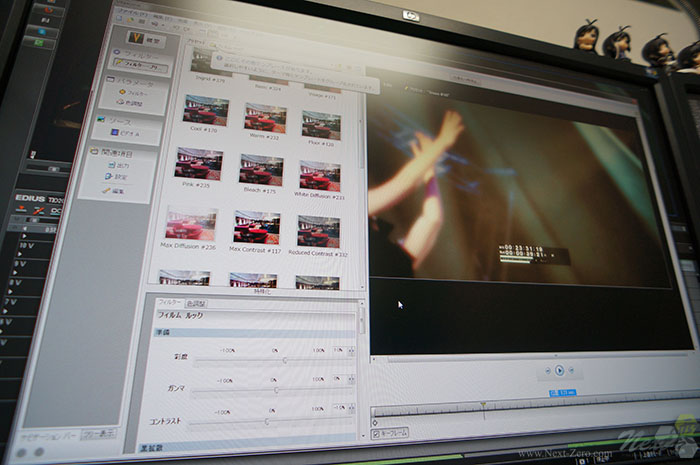
ちなみに、この“Heroglyph 4.0”“Vitascene 2.0”は、EDIUS の他にも Premiere や After Efffects にも対応しているので、これらの NLEソフトを併用している私の様なユーザには「一粒で何度も美味しい」プラグインである。
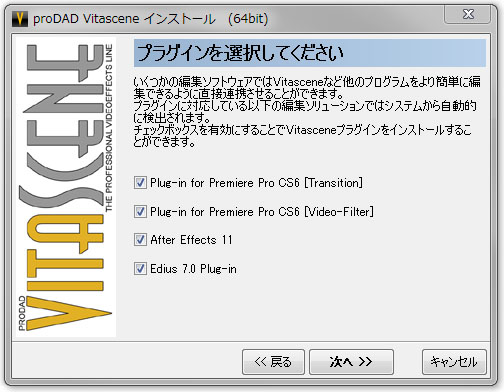
なお、grass valley のサイトでは、E7対応プラグインの案内ページが既に開設されている。
※http://www.grassvalley.com/products/edius_pro_7/plug-ins
自身が使っているプラグインの対応状況を逐一チェックしたい。
ところで、プラグインに関しては少し問題点?も見つけた。
VSTプラグインに関してなのだが、私の環境では VSTプラグインが E7 で認識されていない。
無論、EDIUS の設定で VSTプラグインフォルダーを検索対象にセットした上での現象で、初歩的なミスでは無いはずだ。
E6.5時代に作ったプロジェクトを E7に読みこんだ際に、「タイムラインで使っているエフェクトのプラグインが見つかりません。」と指摘され、何が欠けているのか調べたところ、VSTプラグインが E7に全く読みこまれていないことに気がついた。

そのプロジェクトで使っていたのは、LoudMax というコンプ系プラグインなのだが、それが認識されて居らず、また他にもいくつかの VSTプラグインをプラグインフォルダーに放り込んでみたが、1つも E7 に現れなかった。
この問題についてネット上で調べて見ると「iZOTOPE Ozone5.04 VST plugin が E7 で認識されない」というユーザーの書き込みを Grass Valley Forums で見つけた。
※http://forum.grassvalley.com/forum/showthread.php?t=30701
既に、grass valleyからのレスはついており、それによると「既知の問題で、製品版では改善される」とある。
同じ VSTプラグインによる現象だが、このスレッドの件と私の環境での問題が同一の要因によるものかは判別できない。
EDIUS も全ての VSTに対応するわけでは無いだろうが、今のところ VSTプラグインに関しては全滅状態なので、grass valleyサイドが言うように「製品版」では解決されていて欲しい症状である。
追記:
VSTプラグインに関して、その後さらに調べて見たところ、今回問題となった LoudMax には 64bit版がある事が判明。
早速ダウンロードして“LoudMax64”をVSTプラグインフォルダに放り込んでみると、見事に EDIUS Pro 7 にエフェクトが出現した。
取り敢えず、個別的に今回の問題はクリアしたが……すると 64bit EDIUS は、VSTプラグインも 64bit対応のものにしか対応しないという事になるのだろうか?
ネット上にはフリーの物も併せて沢山の有用な VSTプラグインがあるが、その多くがまだまだ 32bit仕様だろう。
もしも、64bit VST限定となるならば、VST活用ユーザは新たな悩みを抱えることになりそうだが……果たして…?
さらに、これは不具合というよりも、以前より気になっていたことなのだが、エフェクトパレットに対する起動直後の初期状態に関して。
EDIUS Pro 6.5 は起動すると、エフェクトパレットは何故かいつも「キー」が選択状態になっている。
EDIUS Pro 7 でもそれは同様だった。
できれば、前回のプロジェクト終了時に選択していたエフェクトフォルダなりエフェクトを初期状態として起動して欲しいと思うのだ。
私は、エフェクトパレット内に「よく使う」フォルダを作って、その中に自身がよく使うエフェクトなどを放り込んでいる。
通常編集のほぼ全てがこのフォルダ内のエフェクトで事足りるし、あるいはプロジェクト毎に必要なカスタマイズしたエフェクト設定を纏めておくことで、効率的に編集できる。
個人的には、この「よく使う」フォルダが、EDIUS 起動初期状態で選択されていると、編集開始にあたって一手間を減ることになるのだ。
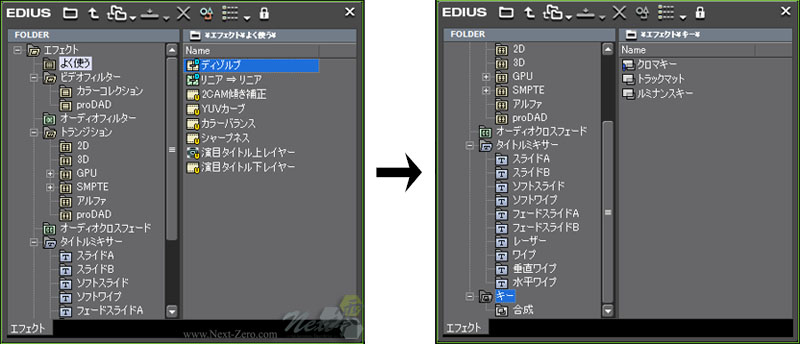
<「よく使う」フォルダの“ディゾルブ”で終了しても、EDIUSを再起動させると「キー」フォルダが選択されている。>
ユーザーによって、頻度の高いエフェクトは異なると思うが、それでも「キー」をまず最初に利用するというユーザーは大多数ではないと推測する。
できれば、既述のように前回のプロジェクト終了時に選択していたエフェクトフォルダが選択状態で起動してくれるようになれば、非常に助かる。
とりあえず、EDIUS Pro 7 体験版は、まだ触り始めたばかりだ。
編集しなければならない案件は、山のように積もっているので、体験版から製品版と途中で乗り替わりながらも、しっかりじっくりと EDIUS Pro 7 を検証して行きたい。
−>>2013/08/14/(Wed) ARROWS NX。
- スマートフォンを、1年半ぶりに買い換えた。
購入してから、既に1週間ほど使っているが、いい感じだ。
今まで使っていたのは、NECカシオ の MEDIAS LTE N-04D。
私に取っては初めてのスマートフォンだったのだが、これが“大ハズレ”になってしまった。
兎に角バッテリーが保たない。
一般的に、スマートフォンは旧来のフィーチャーフォンと比べると、電池食いだと言われるが、N-04D はその中でも抜きん出ていた。
N-04D購入後は、充電用のモバイルバッテリーを2つ持ち歩いていたが、日によってはその2本ともを消費して、それにも拘わらず本体のバッテリー残量が10%を切る……なんていうのもザラであった。
最近は、バッテリー残量が30%を切ると、勝手に再起動したり、写真を撮るとシャットダウンしたり(しかも、写真は残らない…)して、お話にならない状態。
ちなみにバッテリー残量30% というのは昼過ぎぐらいで既にそれぐらいの残量なのだ。
もともと携帯電話(スマホ含む)というガジェットに大した魅力を感じていない私のなので、そうして携帯電話の面倒を見るのがこの一ヶ月ほどで非常に鬱陶しくなっていた。
で、ある日。立ち寄ったコンビニで丁度スマホ特集をしていた週アスを購入。
その記事でこの夏の最新機種の情報を仕入れて、思い立ったが吉日。
そのまま即日、機種変更に赴いた。
購入したのは、富士通 ARROWS NX F-06E。

この夏、NTT DoCoMo はツートップ戦略を採り、Xperia とGalaxy を推しているが、いやいや ARROWS NX F-06E こそが、この夏最強の端末だと私は推したい。
※http://k-tai.impress.co.jp/docs/column/mobile_catchup/20130606_602428.html
とりあえず何よりも重視したのは、バッテリーの保ち。
今夏最高容量の 3020Ah。
兎に角、バッテリーがよく保つ。
移動で3時間ほど車の中でネットサーフィンし続けたのだが、全然大丈夫。
以前の端末ならば、30分も触ってたらバッテリーはイエローゾーン突入だった。
これは、単に大容量バッテリーが効いているだけではなく、電源管理がしっかりとされている為。
Qualcomm社の CPU の活用や細かな節電メソッドの併用で、従来機よりも50〜70%ほど省電力が実現されている。
詳細は、下記の記事を参照して頂ければおわかり頂けると思う。
同じ ARROWSで 1年ほど前の機種との比較テストだ。
※http://www.watch.impress.co.jp/arrows/2013/06/fujiyama02.html
スマホレビューをクドクド書くのは、私には魅力に感じない作業なので、もう最後の話題へ進みたい。
この ARROWS NX F-06E だが、一般的なミニジャックのイヤフォン端子が備わっている。
「何言ってんの? 普通じゃん!?」と思われる方も多いだろうが、以前使っていた N-04D は変換アダプタを噛まさないとイヤフォンがさせなかったのだ。
当然、そんなものをイチイチ持ち歩いて、必要な時にだけアダプタ挿して……とかやってられなかったので、結局一度も N-04D でイヤフォンを併用することは無かった。
必然、N-04D を携帯音楽プレイヤとして使うことは一度も無かったのだが、この F-06E には一般的なイヤフォン端子が備わっている為に、「スマホで聞く音楽とはどんなものか?」「鑑賞に耐えられるのか?」と興味が湧いてきたので、試聴することにした。
試聴に使うイヤフォンは、日頃使っている ETYMOTIC RESEARCH の hf3 。
まずは、デフォルト状態で音楽を聴いてみる。
プレイヤーソフトは、標準インストールされていた Google “Playミュージック”である。
デフォルト状態での音の印象は、全体的に音が引っ込んでいて、元気がない。
低音から中音域まではのっぺりしていて、高音は背景に埋もれている具合だ。
「デジタル音楽データをデコードできる装置で音を出してみました」みたいな、楽しみの無い音で、無理にこのガジェットで音楽を聴く必要は無いな……という感想。
が、私が敢えて F-06E で音楽を聴いてみよう思ったのは、イヤフォン端子搭載という以外にも訳があって、実はこの端末には“Dolby Digital Plus”が採用されているのだ。
Dolby Digital Plus (以下、DD+) は OSに近いレイヤーで動作する音響改善技術で、デジタルデバイスの音質改善に寄与するとされる。
F-06E では、積極的に DD+ が活用されており、電話回線による通話以外の音声処理のほぼ全てが DD+ の恩恵を受ける。
さて、先述したように標準状態での F-06E はお世辞にも音楽鑑賞に向いた音質では無かったのだが、Dolby Digital Plus を有効にした場合の音質はどのように変化するのだろうか?
音楽プレイヤの[設定]から[イコライザー]を呼び出すことで、Dolby Digital Plus の設定画面に入れる。
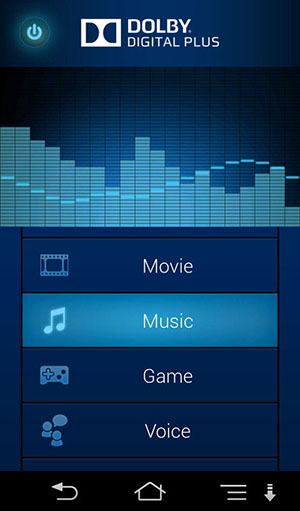
設定画面には、予め「Movie」「Music」「Game」などのプリセットが用意されている。
とりあえず、音楽を聴くのだから「Music」を選択してみる。
すると、途端に音楽の広がりが劇的に変わる。
全体的に奥に引っ込んでいて表現に乏しかった音が、一斉に前面に出て来る。
低音部の響きは大人しいが、中音域から高音域が元気になり、表現豊かな音場が広がった。
これぐらいになれば、音楽として十分に楽しめる。
イヤフォンとの組み合わせや、ユーザーの音の好みによってセッティングは変わってくると思うが、私の場合は「Music」モードのセッティングではヴォーカルがやや曇りがちで、少しストレスが残る雰囲気だった。
そこで、カスタムモードを利用。
Dolby Digital Plus で用意されているパラメータを全て個別に ON/OFF や調整可能なので、自分好みの音へ近づけることができた。
ちなみに、用意されているプリセット自体も、パラメータをユーザーが再調整できるので、好みに近いプリセットをみつけてから、自分で追加調整するのも良いだろう。
私個人の好みからの評価で言えば、 F-06E + Dolby Digital Plus では、音の解像感はそれほど高くなく、メリハリがもう少し欲しいと思う部分もある。
低音の太さも不足で、あと僅かなパワフルさを求めたいところだ。
しかし、中〜高音の広がりは気持ちよく、ヴォーカル曲中心に音楽を楽しむには十分なレベルだと感じた。
流石に、高音質音楽プレイヤーとはいかないが、電車の中で少しばかり音楽を楽しむなどには、十分満足できる音質を提供してくれると思う。

ちなみに余談だが、私が使っている ETYMOTIC RESEARCH “hf3”は、iPod/iPhone 専用の 3ボタンコントローラが搭載されており、iPod使用時はそれで音量調整や再生/停止、曲のスキップなどが手元で操作できるのだが、この“hf3”+ ARROWS NX F-06E の組み合わせだと、再生/停止と、再生ボタン2クリックでの「次曲へスキップ」のみ操作可能だった。
※本日の、推奨物欲
−>>2013/08/25/(Sun) EDIUS Pro 7 製品版。
- 諸事情で、今週末は休暇を取って東京方面へ赴いておりました。
主目的は別にあったのですが、途中、秋葉原に寄るなどして「ヽ(*゚д゚)ノ < カイバー」などと叫びながら、萌を謳歌していたのは私です。

さて、東京から帰阪すると、grass valley から EDIUS Pro 7 アップグレード版が届いておりました。

早速インストール……と言っても、既に体験版が…正確には ver.7.01がメインマシンの SEREN には入っていますので、同梱DVDを取り出して改めてインストールする必要はありません。
必要なのは、製品版のシリアル番号だけですので、それを打ち込んだらOKです。
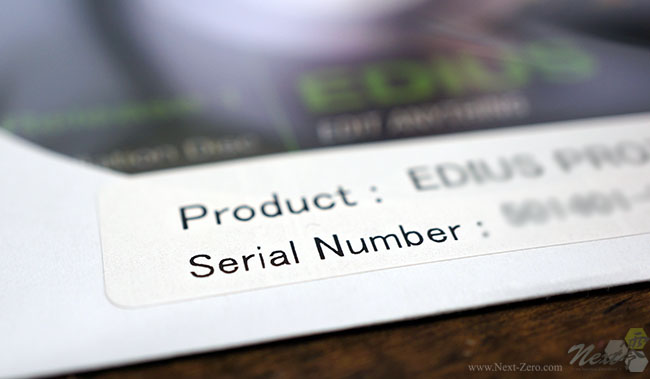
無事に起動。
私の EDIUS は近年の変遷として、
・EDIUS 6 USA版(アップグレード)
↓
・EDIUS Pro 6.5 日本版(アップグレード)
↓
・EDIUS Pro 7 日本版(アップグレード)
となっていますが、問題無くアクティベートされています。
また、この EDIUS Pro 7 パッケージには、E7用プラグインとして「Vitascene」のお試しDVDが同梱されていました。
お試し版は、エフェクト数が限られているようですが使用期限の制限はありませんので、このお試し版だけでも使い続ける事が可能なようです。
私の場合は、E7対応の Vitascene 2.0 の製品版を既にインストール済みです。
個人的には、 Vitascene はオススメのプラグインですので、E7ユーザの多くに製品版を利用してもらいたいですね。
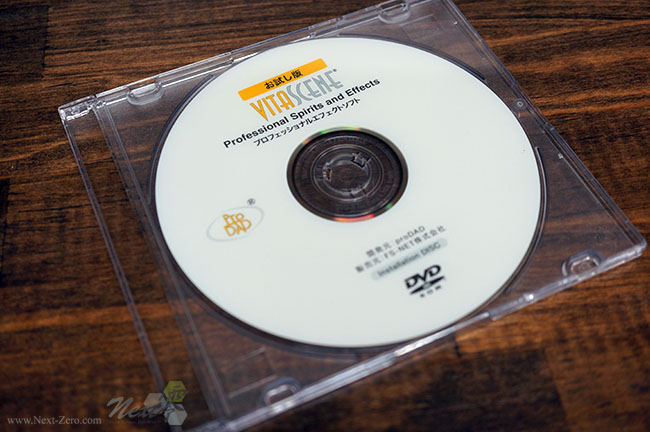
今回、EDIUS Pro 7 では、早々に体験版が公開され、ユーザが EDIUS Pro 7 の最新性能を享受できたことは大変に素晴らしく、ありがたかったです。
試用期限が来るまでに製品版が登場することで、そのままスムーズに正規版へ移行できるので、再インストールなどの煩わしさが無いのも助かりました。
また、まだ製品版が出ていない状態でもバグフィックスプログラムがアップデートされたことも非常に興味深く、体験版で先行使用するユーザをしっかりと「1ユーザ」として捉え、EDIUSユーザとして取り込もうという姿勢などに grass valley の思惑と柔軟さを感じました。
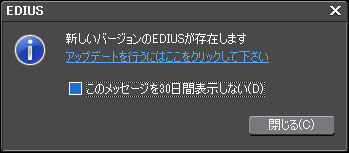
<体験版でも、新機能の「自動アップデート通知機能」は働いた>
さて、既に EDIUS Pro 7 での編集はこの半月ほど進めていますので、このまま製品版で作品完成まで漕ぎ着けたいです!
※EDIUSWORLD.COM がローンチ!!
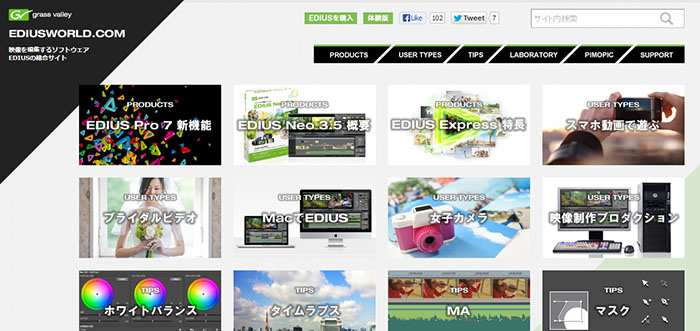
EDIUS シリーズの様々な製品情報や Tips が満載。
これから EDIUS を買おうとしている方にも、既にユーザーの方にも有用なEDIUS情報が満載です。
http://www.ediusworld.com/jp/
※本日の、推奨物欲。
Log
- 2022年
- 06月


